Dành cho các bạn chưa xem phần 1
1.1 Cài đặt cấu hình Exchange 2016
1.1.1 Cấu hình Domain
Bước 1: Đặt tên máy và IP đúng với mô hình triển khai đã đưa ra:
AD01.sinhvientot.net
IP: 10.10.10.11/24
MBDB01.sinhvientot.net
IP: 10.10.10.21/24
Bước 2: Cài đặt và thăng cấp Domain Controller
Ở mục này các bạn cần lưu ý, DSRM là một mode quan trọng cho phép sửa lỗi hệ thống AD hoặc restore dữ liệu và rất nhiều ứng dụng khác, vì vậy bắt buộc phải đặt Password
Password nên có chữ thường chữ hoa ký tự đặc biệt + số
Bước 3: cấu hình Reverse DNS
Mục đích để cấu hình cho phép phân giải ngược từ IP à Name
Bước 4: cấu hình firewall cho phép sử dụng các port liên quan tới Exchange bao gồm:
- DNS: 53 – default
- HTTP/HTTPS: 80/443 – ok
- IMAP4: 143/993 – ok
- POP3: 110/995 -ok
- SMTP: 25/587
- ICMP
Như vậy khi login vào máy Mailbox chúng ta có thể phân giải DNS và kết nối các port cần thiết.
1.1.2 Prepare các thuộc tính schema trước khi cài đặt
Đây là bước bắt buộc phải thực hiện, như chúng ta biết Exchange có các thuộc tính mở rộng trên AD dành cho việc sử dụng email. Do vậy, các bước prepare chính là thực hiện thêm các thuộc tính cần thiết vào schema domain.
Để thực hiện, ta cần mount đĩa cài đặt vào máy DC hoặc máy dự định cài Exchange (đã join domain và login và domain với quyền enterprise admin) để thực hiện
Bước 1: cài đặt RSAT AD, với máy domain controller thì không cần cài đặt feature này
Bước 2: Prepare schema bằng dòng lệnh sau
.\setup.exe /Prepareschema /IacceptExchangeServerLicenseTerms
Bước 3: Prepare AD bằng dòng lệnh sau
.\setup.exe /PrepareAD /IAcceptExchangeServerLicenseTerms /OrganizationName:OKTOT
Bước 4: Prepare Domain bằng dòng lệnh sau
.\setup.exe /PrepareAllDomains /IAcceptExchangeServerLicenseTerms
Như việc tiến trình prepare đã hoàn tất
1.1.3 Cài đặt Mailbox Server Role
Bước 1: cài đặt các Role và feature cần thiết bằng dòng lệnh sau:
Install-WindowsFeature NET-Framework-45-Features, RPC-over-HTTP-proxy, RSAT-Clustering, RSAT-Clustering-CmdInterface, RSAT-Clustering-Mgmt, RSAT-Clustering-PowerShell, Web-Mgmt-Console, WAS-Process-Model, Web-Asp-Net45, Web-Basic-Auth, Web-Client-Auth, Web-Digest-Auth, Web-Dir-Browsing, Web-Dyn-Compression, Web-Http-Errors, Web-Http-Logging, Web-Http-Redirect, Web-Http-Tracing, Web-ISAPI-Ext, Web-ISAPI-Filter, Web-Lgcy-Mgmt-Console, Web-Metabase, Web-Mgmt-Console, Web-Mgmt-Service, Web-Net-Ext45, Web-Request-Monitor, Web-Server, Web-Stat-Compression, Web-Static-Content, Web-Windows-Auth, Web-WMI, Windows-Identity-Foundation, RSAT-ADDS
Lưu ý: cần login với user có quyền Enterprise admin hoặc Schema admin để cài đặt
Bước 2: cài đặt Unified Communications Managed API 4.0 Runtime
Bước 3: cài đặt Exchange 2016 Mailbox Role
Các bạn lưu ý, do architect của Exchange 2016 thay đổi nên khi cài chúng ta chỉ cài Mailbox Role.
Như vậy quá trình cài đặt đã hoàn tất, chúng ta đăng nhập vào trang quản trị theo đường link sau:
https://ip exchange host/ecp
user: oktot\administrator
1.1.4 Cấu hình căn bản
Các bước cấu hình căn bản bao gồm:
- Tạo cấu hình Send Connector
Các bạn lưu ý ở mục Email Adress Policy. Mặc định hệ thống sẽ lấy domain name – username của bạn làm địa chỉ email, các bạn có thể chỉ định lại theo policy của công ty như Email Adress là họ tên @domainname hoặc có thể dùng một domain name khác
Sau khi chỉnh sửa xong các bạn có thể apply policy để các user có địa chỉ email mới.
- Tạo Database Mailbox
Mặc định hệ thống sẽ tạo ra một Mailbox Database với tên ngẫu nhiên, chúng ta cần quy hoạch user về Databse theo tên để tiện cho mục quản lý về sau, các thao tác như sau
Các bạn lưu ý Database mặc định được cài đặt chỉ nên Dismount, nếu bạn muốn xóa hẳn thì cần một số thao tác để tránh ảnh hưởng tới hệ thống, tôi sẽ hướng dẫn ở một loạt bài khác
- Tạo Users
Chúng ta cần tạo user để gửi nhận email
Thông thường với một user mới tạo (không phải chọn từ AD) chúng ta nên để yêu cầu change password ngay lần đầu đăng nhập để đảm bảo an toàn bảo mật
- Tạo Distributed Group
Ta tạo group all, all toàn bộ user mailbox vào nhóm này
1.1.5 Gửi nhận email kiểm tra
Ta tiến hành đăng nhập với user lamct & cuonglc để gửi nhận email
Như vậy hôm nay tôi đã kết thúc bài Lab cài đặt cấu hình Exchange cơ bản ở đây, hẹn các bạn trong bài Lab kế tiếp (Nội dung bên dưới)
1.2 Hướng dẫn quản lý User, Group trong Exchange 2016
1.3 Hướng cấu cấu hình các Policy trong Exchange 2016
1.4 Hướng dẫn cấu hình sao phục hồi dữ liệu trong Exchange 2016
1.5 Hướng dẫn cấu hình High Availability cho Exchange 2016 bao gồm
1.6 Database Availability Group – DAG: cơ chế dự phòng cho Mailbox Database 1.7 Loadbalacing: Cơ chế dự phòng chia tải cho ứng dụng người dùng kết nối
1.8 Hương dẫn tính năng In-Place Hold trong Exchange 2016 và các Audit policy
Và cuối cùng, đây là Video Step by step
Phần 01:
Phần 02:
Xem thêm: http://sinhvientot.net/trien-khai-exchange-2016-tren-nen-tang-windows-server-2016-phan-3/








![[ASP.NET Core MVC] – Hướng dẫn tạo View p3](https://sinhvientot.net/wp-content/uploads/2019/01/Bitmap-MEDIUM_ASP.NET-Core-MVC-Logo_2colors_Square_Boxed_RGB-218x150.png)









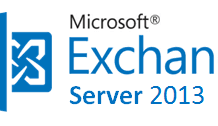
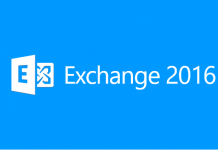
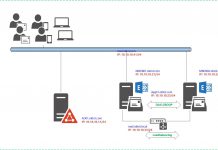
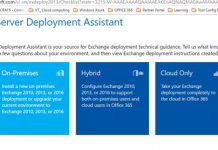





Mình gửi mail từ gmail sang exchange thì nhận nhưng gửi ngược lại thì exchange nó báo tin như vậy nè bạn.
https://i.imgur.com/y1AVIsC.png
Bạn biết fix bằng cách không bạn
gmail trả lời rất rõ, IP của bạn thuộc dạng spam blacklist nên không gửi được, bạn cần thực hiện các thao tác gỡ IP ra khỏi blacklist theo hướng dẫn này trước https://whatismyipaddress.com/blacklist-removal
cái này cài trên server 2012 theo cách này được không bạn
Được nha bạn, bạn có thể đọc google search thêm với từ khóa Exchange 2016 requirement để biết khả năng tương thích với các phiên bản OS của Exchange.
bạn có thể cho mình xin file iso của exchange không, mình tìm trên google chỉ ra file exe.
Dùng tool poweriso or anything để make iso. Mặc định MS chỉ cung cấp file .exe
ok, cảm ơn bạn
Cho em xin file word copy với anh
Bạn có thể cho xin file word được không ?
là sao bạn? bạn có thể copy trên web mà!
Chào bạn. Chỗ cơ quan mình chỉ có một máy chủ duy nhất và đã dùng làm Domain Controller. Liệu mình có thể cài đặt và cấu hình Mail Exchange Server lên máy chủ này luôn không hay phải dùng một máy khác hoặc máy ảo vậy ạ.
bạn có thể cài chung cũng được, nhưng sẽ không tối ưu lắm
chào bạn
cho mình hỏi, trường hợp Domain đã cài sử dụng tên miền local (domain.local) giờ mình cài mail server domain.vn, thì vấn đề này giải quyết như thế nào ạ?
thánks
đổi domain hoac la dung alias